
こんにちは、おつまみ(@otsumami082)です。
皆さんはカフェなどに備え付けられている公共WiFiは使っているでしょうか?
もし使ったことのある人なら、このような画面に見覚えがあると思います。↓

ドトールwifiの認証画面(ログイン画面)
↑WiFi電波拾うと出てくるこんなやつです。

同意しないで使おうと思ってもネットワークエラーになります↓
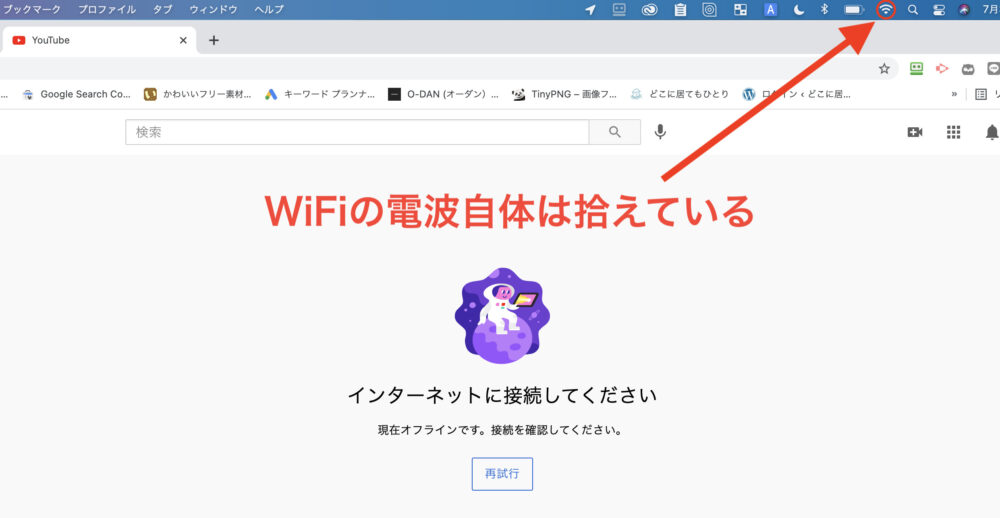

しかしたまに、自動で出てくるはずの認証画面(WiFiログイン画面)が出て来ないせいで利用規約に同意したくてもできないことがあります。

この場合、どうにかして認証画面(WiFiログイン画面)を呼び出さなければなりません。
では、どのようにして認証画面(WiFiログイン画面)を呼び出すのか?その方法をこれから解説いたします。※
※認証画面(Wi-Fiログイン画面)が出て来ない原因は一つだけではありません。
なので、今回紹介する方法を行っても問題が解決しない場合がございます。
解決の鍵はネットワーク環境設定

以下、その手順です。
①【![]() → → 】の順にクリック。
→ → 】の順にクリック。
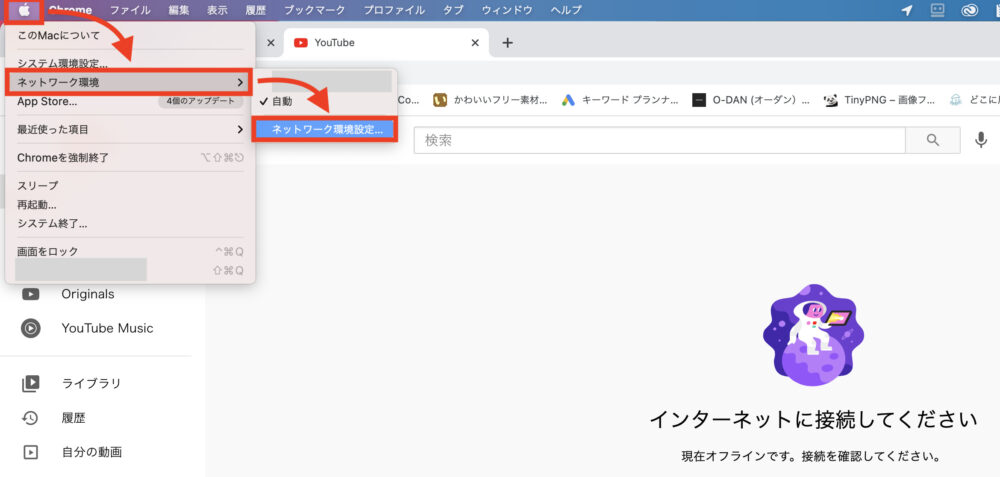
②をクリック。
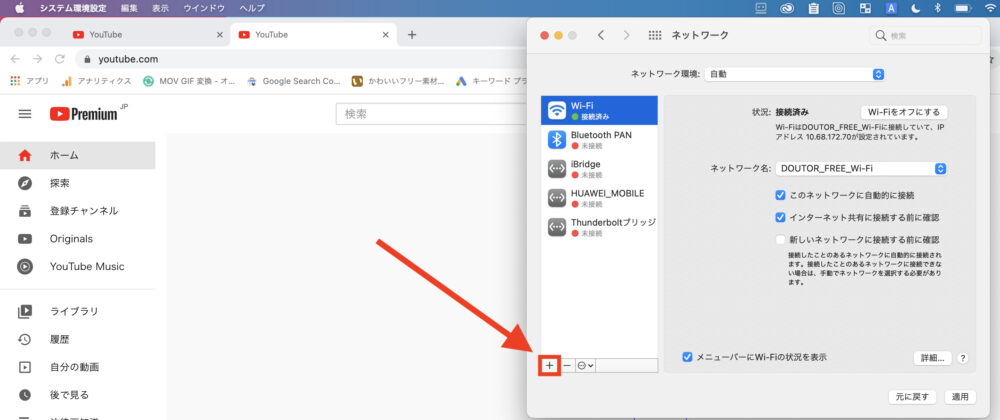
③の項目でを選択し、をクリック。
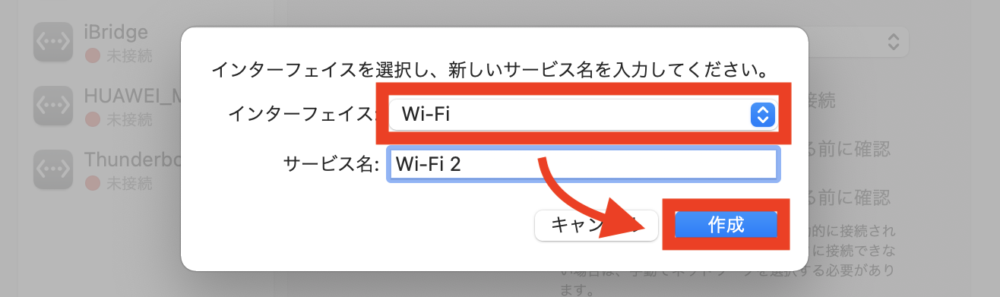
ちなみに、は何でも良いです!(今回はデフォルトのまま)
④作成したサービスを選択してをクリックします。
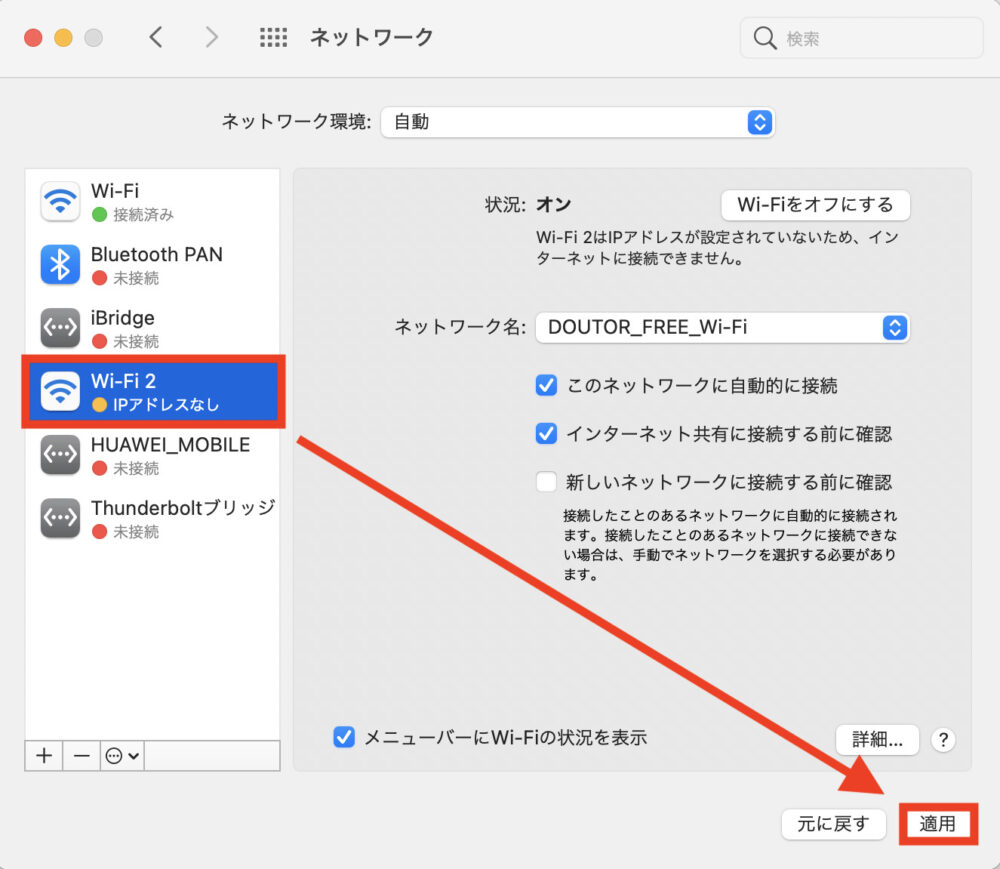
これで設定は完了です。
⑤一度をOFFにします。
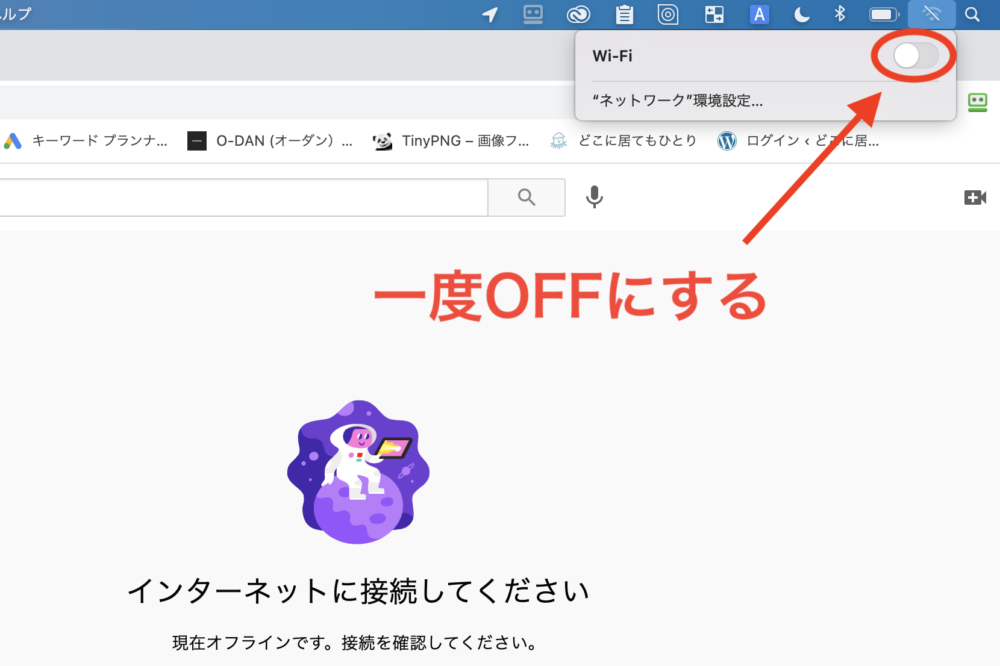
⑥すぐさま、をONにします。
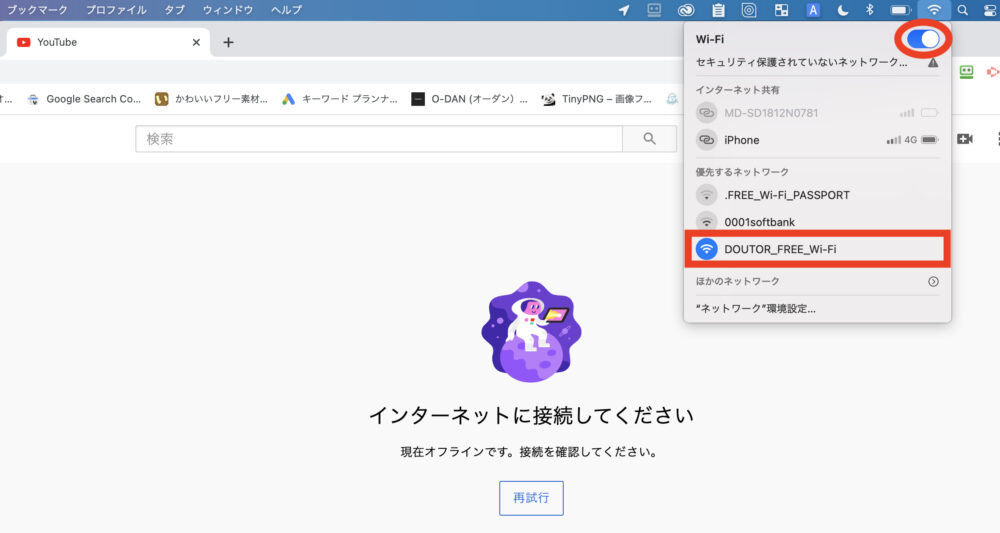
⑦すると、Wi-Fi認証画面(ログイン画面)が出てきました。


それでも解決しない場合
単にネットワークが混雑しすぎてWi-Fi認証画面(ログイン画面)が出てこない場合も考えられます。

もし、今回紹介した手順を踏んでもWi-Fi認証画面(ログイン画面)が出てこない場合は
- 一度再起動してから、これまでの手順をもう一度試みる
- とりあえずWi-Fiに繋いだ状態で、適当なWebページにアクセスしてみる
- とりあえずWi-Fiに繋いだ状態で、カフェ公式ページにアクセスしてみる
なども試してみてください。
③の場合の説明
例えば、ドトールWi-Fiに繋いでいる場合は
が、カフェ公式ページになります。

それでも解決しない場合は、店や施設のルーター側に不具合があるのかもしれません。(もしくはそれ以外の理由)

エラーメッセージ(『0004』『0008』『0009』)が出ることがある
こんな感じ↓のエラーメッセージが出たら接続は諦めたほうが良いですね。
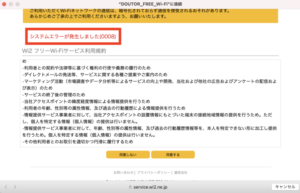
同意しても繋がらない

この時、何度も接続を試みましたが『0004』『0008』『0009』などのエラーメッセージが出現してしまい、WiFiに繋ぐことができない状態がしばらく続いたんです。

過去に体験した似たような事例
以前、私が確定申告に使っているクラウド会計ソフト『やよいの青色申告オンライン』でも複数のエラーメッセージが出てしまったことがあります。
やよいの青色申告オンラインにて
F9901
F9904
F9909という謎のトリプルエラーが出て詰みました。
そして確定申告期限は明日。
やはりfreeeにすべきだったか…
— おつまみ@無能おじさん (@otsumami082) April 13, 2021
その時の詳しい様子はこちら↓に書きました。

今回は以上となります。
この記事が、あなたのトラブル解決の一助になれば幸いです。m(_ _)m















